手机相机三脚架有何特殊设计?如何选择合适的型号?
2
2025-07-27
随着科技的发展,我们享受数字娱乐的方式变得越来越便捷。越来越多的用户希望将自己的移动设备屏幕内容展示到大屏幕上,比如电视或投影仪。机顶盒一体的移动设备作为家庭娱乐的中枢,在这方面提供了许多便利。如何将手机屏幕内容投屏到这种设备上呢?本文将详细指导您完成整个过程,确保您能顺利实现手机与家庭大屏的无缝对接。
在开始之前,请确保您的手机和机顶盒一体设备都处于开启状态,并且已连接到同一无线网络中。您需要确认您的设备是否支持无线投屏功能,如Miracast、AirPlay或DLNA等。

并不是所有手机都支持与机顶盒一体移动设备的直接连接。您需要确认手机的操作系统和机顶盒是否兼容。若您的机顶盒支持DLNA或Miracast,那么多数Android手机应该能够与之兼容。iOS用户则需要确保他们的iPhone或iPad支持AirPlay。如果是智能机顶盒,通常会提供专用的应用程序,可以支持各种品牌和型号的智能手机。
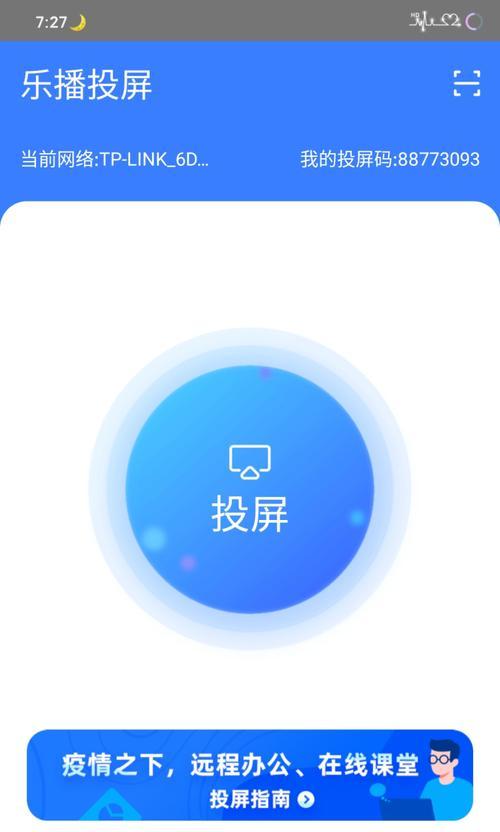
对于Android设备:
1.打开手机的“设置”应用。
2.找到“设备连接”或“连接与共享”选项。
3.点击“无线显示”或“投屏”功能并开启它。
4.现在您的手机会搜索可用的投屏设备。
对于iOS设备:
1.从屏幕底部向上滑动,打开控制中心。
2.点击“屏幕镜像”或“AirPlay镜像”图标。
3.选择您想要投屏的机顶盒设备。

在手机上启用投屏功能后,您应该能在列表中看到您的机顶盒设备。选择它并开始连接。
如果您的机顶盒支持DLNA:确保手机和机顶盒都运行了DLNA客户端应用,并选择对方设备进行连接。
如果您的机顶盒支持Miracast:选择“Miracast”或相似选项,并在手机上确认连接。
如果您的机顶盒支持AirPlay:在iPhone或iPad上,只需在选择“AirPlay镜像”后选择您的机顶盒即可。
一旦连接成功,您的手机屏幕内容应该开始在电视或投影仪上显示了。您可以从手机打开视频、照片、网页或任何您希望与大屏幕上分享的内容。
1.Q:如果我的设备没有找到机顶盒一体设备怎么办?
A:确保所有设备都连接到同一无线网络,并且设备的投屏功能已经启用。有时候重启设备或者重新启动投屏功能可以解决问题。
2.Q:如果投屏时遇到延迟或卡顿怎么办?
A:尝试靠近机顶盒的位置使用手机,并确保无线网络的信号良好。同时检查是否有其他设备正在大量占用带宽,如有需要可关闭其它设备的网络访问。
3.Q:我的手机不支持DLNA、Miracast或AirPlay,还有其他方式吗?
A:如果上述标准协议都不支持,您可以尝试使用第三方应用程序,如GoogleChromecast或第三方投屏软件,这些通常需要在手机和机顶盒上安装对应的软件。
通过以上步骤,您应该能够成功地将手机屏幕投屏到机顶盒一体移动设备。不论是观看电影、浏览照片还是进行演示,这种技术可以极大地丰富您的娱乐体验和生活。如果在操作过程中遇到困难,请参照我们的常见问题解答,或寻求设备制造商的技术支持。随着技术的不断进步,未来的设备兼容性和用户体验将会变得更加简便和流畅。
版权声明:本文内容由互联网用户自发贡献,该文观点仅代表作者本人。本站仅提供信息存储空间服务,不拥有所有权,不承担相关法律责任。如发现本站有涉嫌抄袭侵权/违法违规的内容, 请发送邮件至 3561739510@qq.com 举报,一经查实,本站将立刻删除。